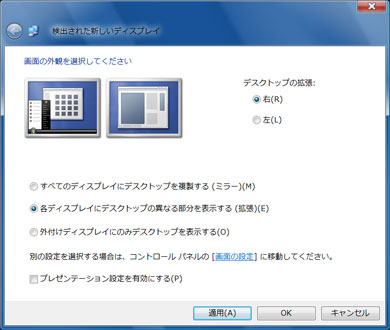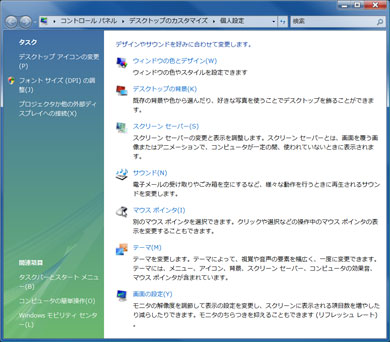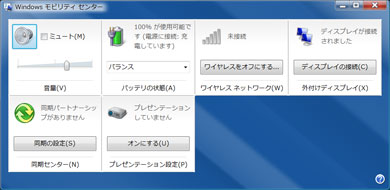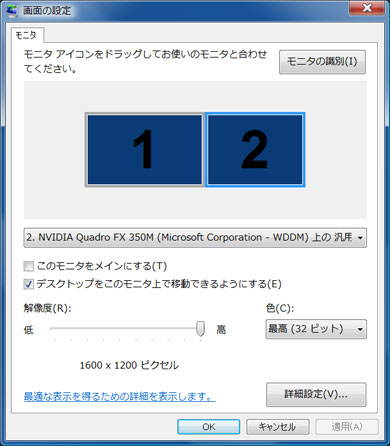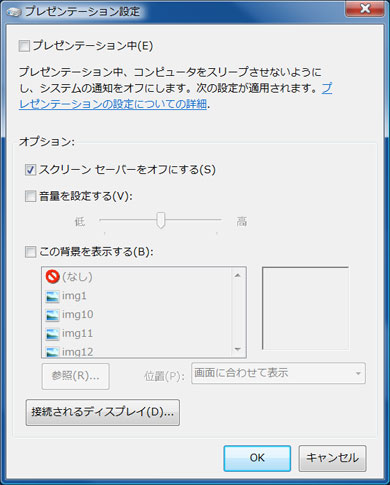ノート型ワークステーションと液晶ディスプレイの素敵な関係(2/2 ページ)
Windows Vistaのマルチモニタ設定
Windows Vistaのマルチモニタに関する設定を軽く紹介しておこう。Windows XPよりも簡単になっており、外付けの液晶ディスプレイを接続するだけで認識し、さまざまな表示方法を選べる。
なお、ここで紹介するのは、Windows Vista標準のディスプレイドライバを使っている場合だ。nVIDIA、AMD(旧ATI Technologies)、Intelといった各メーカーのディスプレイドライバをインストールした場合は、それぞれに応じた設定がある。今後は、こうしたメーカー製のディスプレイドライバを使うことが増えていくはずなので、機会があれば個別に取り上げてみたい。
ノートPCに液晶ディスプレイを接続してWindows Vistaを起動すると、この画面が表示される。利用したいモードを選んで「適用」もしくは「OK」をクリックすると、外部液晶ディスプレイに信号が伝わり、選択した画面モードで映る。
「すべてのディスプレイにデスクトップを複製する」は、ノートPCと外部液晶ディスプレイでまったく同じ画面を映すモードだ。プレゼンテーションなどに利用する。
「各ディスプレイにデスクトップの異なる部分を表示する」は、デスクトップ解像度を大きくするモード。ノートPCの画面に対して、左右のどちらに外部液晶ディスプレイの画面を連結するかが選べる。
「外付けディスプレイにのみデスクトップを表示する」を選ぶと、ノートPCの液晶ディスプレイの電源が切れて、外部液晶ディスプレイだけに画面が映る。
マルチディスプレイを使用しているときの設定変更はコントロールパネルで行うが、デスクトップの背景を右クリックし、ショートカットメニューから「個人設定」を開くほうがすばやい。「個人設定」でこの画面を呼び出し、左側の「タスク」メニューで「プロジェクタか他の外部ディスプレイへの接続」をクリックする。
すると、「Windowsモビリティセンター」が開く。これはノートPCにおけるモバイル関連の設定を集めたものだ。「ディスプレイの接続」をクリックすると、マルチディスプレイの表示モードを選択するダイアログが表示される。これは、ノートPCに液晶ディスプレイを接続してWindows Vistaを起動したときに現れる画面と同じだ。
「個人設定」画面の右側にある「画面の設定」からは、Windows XPと同じマルチディスプレイ設定が行える。外部液晶ディスプレイを1台目の画面(「スタート」メニューやタスクバーが表示される画面)にしたり、各ディスプレイの解像度を変更することが可能だ。
Windows Vistaには「プレゼンテーション設定」も用意されている。プレゼンテーション中はスクリーンセーバーをオフにしたり、ノートPCのボリュームやデスクトップ壁紙を独自に設定しておける。設定画面は「Windowsモビリティセンター」から呼び出す。
以上、ノート型ワークステーションと液晶ディスプレイによるデュアルモニタ環境を紹介してきたが、これは一般的なビジネス用途やホーム用途にも応用できる。特に液晶の解像度が低いノートPCを使っている場合、17/19インチでSXGA(1280×1024ドット)の液晶ディスプレイを追加するだけでも、かなり便利になるだろう。このクラスの液晶ディスプレイなら、予算的な負担も少ない。もちろん、S2411Wのような大画面&高解像度の液晶ディスプレイを増設すれば、より快適な環境が得られるはずだ。
ノートPCのOSがWindows XPでも、グラフィックスチップメーカーのドライバ機能を使うことで、デスクトップ拡張やクローンモードといった画面表示が手軽に実現できる。手持ちのノートPCをより一層活躍させるためにも、液晶ディスプレイの増設を検討してみてはいかがだろうか。
協力:株式会社デル
「Dell Precision M65」製品情報はこちら
Copyright © ITmedia, Inc. All Rights Reserved.
提供:株式会社 ナナオ
制作:ITmedia +D 編集部/掲載内容有効期限:2007年3月31日